软件测试 / 测试开发丨自动化测试定位策略实战 - 测试人论坛搜索
本文为霍格沃兹测试开发学社学员学习笔记分享
1、自动化测试定位策略
不知道应该使用哪种定位方式?
元素定位不到无法解决?
定位方式
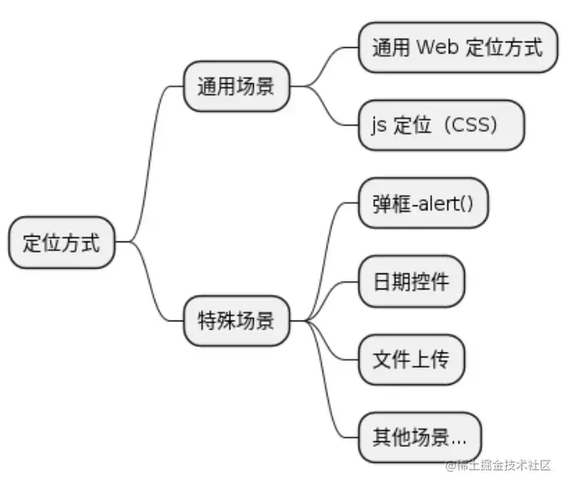
通用 Web 定位方式
选择定位器通用原则
与研发约定的属性优先(class 属性: [name='locate'])
身份属性 id,name(web 定位)
复杂场景使用组合定位:
xpath,css
属性动态变化(id,text)
重复元素属性(id,text,class)
父子定位(子定位父)
js 定位
相关章节
高级定位-xpath
高级定位-css
执行 JavaScript 脚本
面试题-定位不到元素
Web 弹框定位
场景 web 页面 alert 弹框
解决: web 需要使用 driver.switchTo().alert() 处理
下拉框/日期控件定位
场景: <input>标签组合的下拉框无法定位 <input>标签组合的日期控件无法定位
解决: 面对这些元素,我们可以引入 JS 注入技术来解决问题。
文件上传定位
场景: input 标签文件上传
解决: input 标签直接使用 send_keys()方法
具体的章节请循序渐进进行学习。
2、测试人论坛搜索功能自动化测试
目录
产品分析
测试用例分析
编写脚本
脚本优化
产品分析
产品:测试人论坛
功能:搜索
ceshiren.com
测试用例分析
编写脚本
复制代码
脚本优化-前置与后置
前置:setup 初始化浏览器驱动
后置:teardown 关闭浏览器
复制代码
脚本优化-添加断言
assert 语句
复制代码
复制代码
版权声明: 本文为 InfoQ 作者【测试人】的原创文章。
原文链接:【http://xie.infoq.cn/article/790cbf1eee01f7100718e076e】。文章转载请联系作者。











评论